Το FAT σημαίνει Πίνακα κατανομής αρχείων. Το σύστημα αρχείων FAT32 είναι ένα παραδοσιακό σύστημα αρχείων για την οργάνωση δεδομένων στους σκληρούς δίσκους. Αυτό το σύστημα αρχείων χρησιμοποίησε πίνακες κατανομής για την παροχή χαρτογράφησης μεταξύ συστάδων που δείχνουν τη φυσική δομή του σκληρού δίσκου.
Το NTFS σημαίνει Σύστημα αρχείων νέας τεχνολογίας. Αυτό το σύστημα αρχείων δημιουργήθηκε για να βελτιώσει την ασφάλεια και το απόρρητο στους σκληρούς δίσκους. Το NTFS περιλάμβανε ορισμένες δυνατότητες που υποστήριζαν μεγαλύτερους σκληρούς δίσκους πολύ καλύτερα από τα συστήματα αρχείων FAT32. Ο μηχανισμός χειρισμού σφαλμάτων στο NTFS ήταν επίσης πολύ καλύτερος σε σύγκριση με το FAT32.
Συνιστάται: – Πώς να δημιουργήσετε ένα διαμέρισμα στα Windows 10
Καθώς τα Windows προτείνουν τώρα NTFS σε συστήματα αρχείων FAT32, αυτό το άρθρο θα μας καθοδηγήσει στα ακόλουθα βήματα για την αλλαγή του συστήματος αρχείων FAT32 σε NTFS στα Windows 10:
Βήμα 1:
Κάντε κλικ στο εικονίδιο "Εξερεύνηση αρχείων" καρφιτσωμένο στη γραμμή εργασιών των Windows.
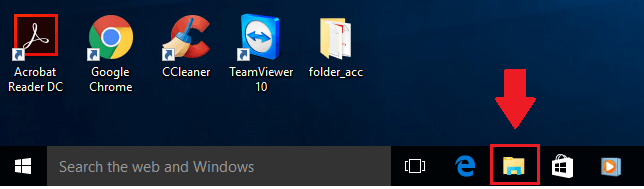
Βήμα 2:
Αναζητήστε "Αυτός ο υπολογιστής" στην αριστερή γωνία της οθόνης. Κάντε δεξί κλικ στο "Αυτός ο υπολογιστής" και κάντε κλικ στο "Διαχείριση". Αυτό θα ανοίξει το παράθυρο «Διαχείριση υπολογιστή».
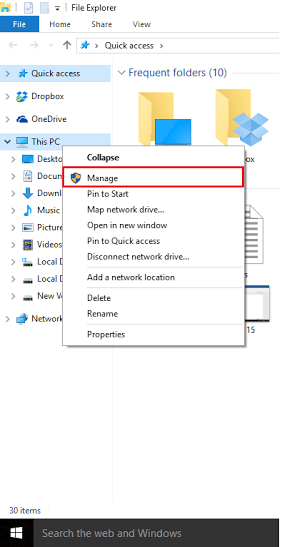
Βήμα 3:
Στην αριστερή γωνία της οθόνης, αναζητήστε "Αποθήκευση". Στην ενότητα "Αποθήκευση", κάντε κλικ στο "Διαχείριση δίσκων".
Η Διαχείριση δίσκων παραθέτει σημαντικές φιγούρες όπως όνομα όγκου (δίσκος), διάταξη, τύπος τόμου, σύστημα αρχείων και κατάσταση υγείας των δίσκων.
Στην κάτω ενότητα της Διαχείριση δίσκων, επιλέξτε έναν σκληρό δίσκο (FAT32) τον οποίο πρέπει να μετατρέψετε στο σύστημα αρχείων NTFS. Κάντε δεξί κλικ στον επιθυμητό σκληρό δίσκο και κάντε κλικ στο "Format".
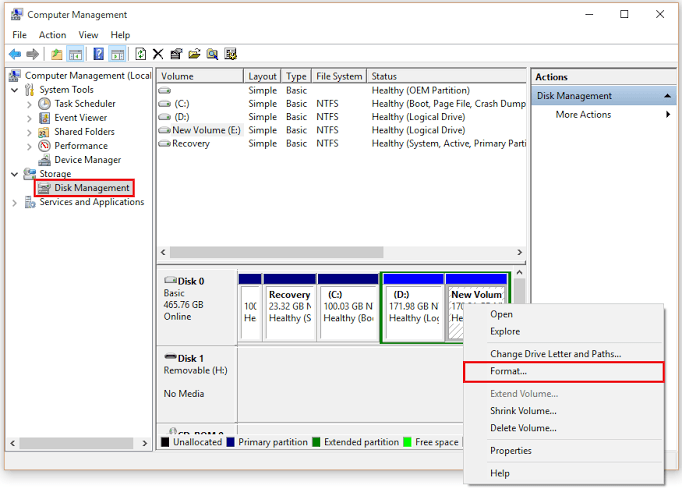
Βήμα 4:
Στην ενότητα "Σύστημα αρχείων", επιλέξτε "NTFS" από την αναπτυσσόμενη λίστα. Κάντε κλικ στο "OK" για να μορφοποιήσετε την επιλεγμένη μονάδα δίσκου.
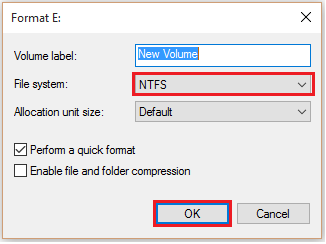
Βήμα 5:
Στην οθόνη θα εμφανιστεί ένα παράθυρο διαλόγου επιβεβαίωσης που αναφέρει ότι "Η διαμόρφωση αυτού του τόμου θα διαγράψει όλα τα δεδομένα σε αυτήν. Δημιουργήστε αντίγραφα ασφαλείας των δεδομένων που θέλετε να διατηρήσετε πριν από τη μορφοποίηση. Θέλετε να συνεχίσετε?".
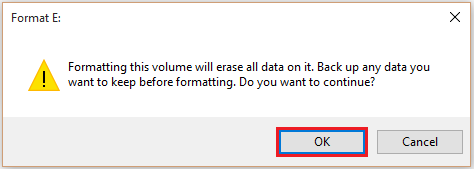
Κάντε κλικ στο "OK" για να επιβεβαιώσετε τις αλλαγές σας.
Σημείωση: Ο επιλεγμένος σκληρός δίσκος θα διαμορφώσει και θα μετατραπεί σε σύστημα αρχείων NTFS.

![Το Dropbox συνεχίζει να καταρρέει στα Windows 10 [EXPERT FIX]](/f/46e794e78eacb49a77dc533764fe0ba2.jpg?width=300&height=460)
